- 百度miniconda 下载windows版,安装的时候添加环境变量
- Conda -info -e 可以看到只有一个虚拟环境

3.Conda命令
(1)创建环境 conda create -n 环境名字 python=3.7
(2)切换到另一个环境: conda activate 环境名字,切换回base环境(conda deactivate)
(3) 删除环境 conda env remove -name 环境名字
4.pycharm中使用conda创建的环境
(上面的使用此工具创建环境不用管)点击先前配置的解释器,添加解释器
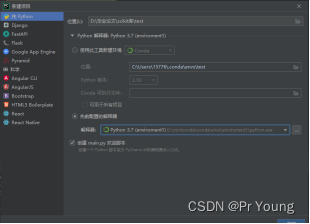
路径一直要到你虚拟环境的python.exe中,然后就完事了
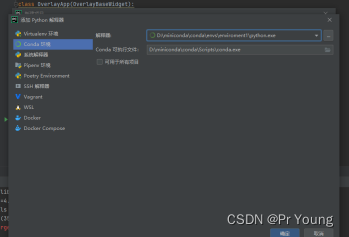
然后你就会发现解释器里面多了你创建的那个虚拟环境的python
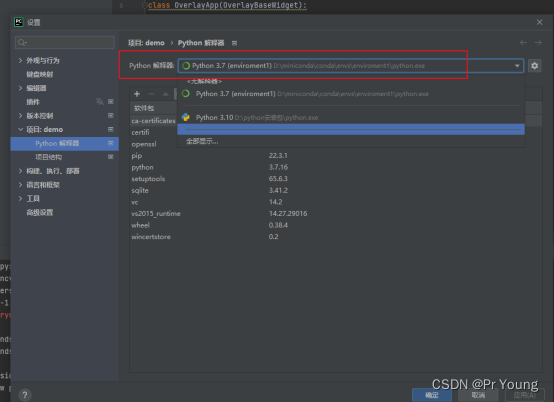
5.conda创建yml文件所描述的虚拟环境
conda env create -f 这个yml文件的文件地地址
这样就会创建一个叫做my_project的虚拟环境
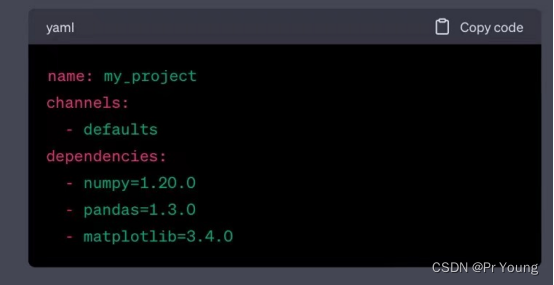






















 3647
3647











 被折叠的 条评论
为什么被折叠?
被折叠的 条评论
为什么被折叠?








